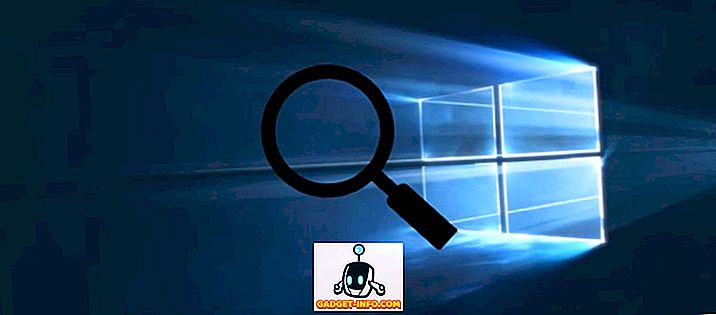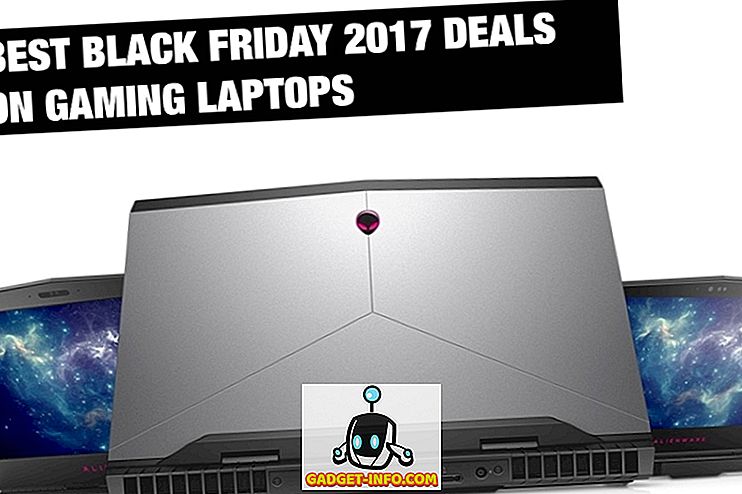Hver Android-enhed leveres med visse apps, der er ansvarlige for sine kernefunktioner. Termineret som system apps, disse binder med OS og kan ikke afinstalleres, medmindre du har en roddrevet enhed. På den anden side kan de apps, du downloader fra Play Butik, nemt afinstalleres og ikke nyder systemrettigheder, som systemapplikationerne. Der er dog nogle apps, som en filhåndtering eller en kameraapp, som du ikke vil afinstallere eller slette, selv når du formaterer din Android-enhed. Nå, hvis din enhed er forankret, har du held og lykke, da du nemt kan konvertere disse tredjepartsapps til system apps. Nå, her er trinene til at konvertere en brugerapp til en systemapp:
Krav
- En rodnet Android-enhed
- File Manager app, der giver dig adgang til root-filer
Konverter brugerapp til en systemapp
1. Der er flere gode filforvaltere tilgængelige i Play Butik, der giver nem adgang til rodfiler. Vi bruger dog ES File Explorer (Free).
2. Åbn først ES File Explorer og svejs fra venstre for at åbne navigationsskuffen og aktiver mulighed for " Root Explorer" . Du kan få en prompt fra SuperUser-appen til at give rootadgang til appen.

3. Gå nu tilbage til appens startside. Her skal du åbne mappen " Internal Storage" og trykke på " / " knappen øverst for at få adgang til systemfiler.

4. Inde i " / " aka enhedens mappe, gå til " data " og derefter " app " mappen for at få adgang til alle de installerede apps. Her finder du datalisterne for alle tredjepartsapps, der er opført sammen. Nu skal du trykke langsomt på mappen på den app, du vil konvertere som system app, og vælg " cut" -alternativet.
For eksempel har vi valgt Facebook Lite-appen til at blive konverteret til en systemapp. Så i dette tilfælde er den mappe, som vi vil kopiere, com.facebook.lite-1.

5. Gå nu tilbage til den forrige " / " -mappe, og åbn mappen " system ". Her skal du åbne mappen " app ". Du vil se navne på alle de systemapp mapper, der er angivet her. Alt du skal gøre nu, er at indsætte den kopierede app mappe her .

6. Når din valgte app er blevet kopieret til systemappmappen, skal du give visse adgangstilladelser til mappen. For det skal du længe trykke på app-mappen og åbne dens egenskaber . Derefter skal du trykke på knappen " Skift " ved siden af indstillingen " Tilladelser ". Her skal du tillade Læs, Skriv og Udfør tilladelser .

7. Der er også en APK-fil af din valgte app inde i den mappe, du lige har kopieret. Ligesom mappen skal du tillade visse tilladelser til APK-filen. For det skal du åbne appmappen og åbne " Egenskaber " for APK-filen ved at trykke langsomt på den. Aktivér derefter alle afkrydsningsfelterne for Læs, Skriv og Udfør tilladelser som vist på det andet skærmbillede nedenfor.

Når du er færdig med ovenstående trin, skal du blot genstarte enheden, og den app du valgte bliver installeret som en systemapp. Du kan tjekke det ved at gå til Indstillinger-> Apps og vælge appen. Her finder du ikke afinstallationsindstillingen, som bekræfter appen som en systemapp.

SE OGSÅ: Sådan afinstalleres flere apps i Android på roede og ikke-røde enheder
Konverter en brugerapp til systemapp med disse trin
Så ved at følge disse trin kan du konvertere din yndlingsapp eller -spil fra Play Butik til en systemapp. Du kan også gøre det for apps, der hentes fra tredjeparts kilder. Vi vil dog strengt bede dig om at afholde dig fra at gøre det, da de kan være ondsindede og kan skade din enhed.
Nå, det er alt fra vores side. Hvis du står over for eventuelle problemer, mens du foretager denne proces eller har en nemmere proces til at foreslå os, skal du nævne det i kommentarfeltet nedenfor.